Beheben von Nutzungsbeschränkungen für iOS 9-Mobilfunkdaten
Apples neu veröffentlichtes iOS 11/10/9 enthielt kleine Fehlerbehebungen. Benutzer berichten jedoch immer noch über iOS 9-Probleme, zum Beispiel, sie berichten Nutzungsbeschränkungen für iOS 9-Mobilfunkdaten funktionieren nicht. Wenn ein Benutzer den Schalter einer App unter der Einstellung "Use Cellular Data For" in die Position "On" oder "Off" schaltet, wird die Änderung vom System nicht beachtet, und wenn Sie das Menü verlassen, wird sie zurückgesetzt.
Es scheint, dass eine Reihe von Benutzern erlebendieses Problem. Wenn Sie nach dem Upgrade auf iOS 10/9 keine Mobilfunkdaten (mobile Daten) für Apps aktivieren oder deaktivieren können, können Sie dieses Problem möglicherweise mit Hilfe der folgenden Tipps zur Problembehandlung beheben.
Stellen Sie zunächst sicher, dass Ihre Mobilfunkdaten aktiviert sind, indem Sie auf Einstellungen> Mobilfunk> Mobilfunkdaten klicken. Und dann folgen Sie den folgenden Lösungen:
- Versuchen Sie, den Flugzeugmodus zu aktivieren und wieder zu deaktivieren, indem Sie zu Einstellungen> Flugzeugmodus wechseln.
- Gehen Sie zu Einstellungen> Allgemein> Einschränkungen>Verwendung von Mobilfunkdaten Stellen Sie sicher, dass "Keine Änderungen zulassen" deaktiviert ist, tippen Sie auf Einstellungen> Mobilfunk, schalten Sie die Mobilfunkdaten aus, warten Sie einige Sekunden und schalten Sie die Mobilfunkdaten wieder ein.
- Setzen Sie die Netzwerkeinstellungen zurück, indem Sie zu Einstellungen> Allgemein> Zurücksetzen> "Netzwerkeinstellungen zurücksetzen" gehen.
- Starte dein Gerät neu.
- Deinstallieren Sie alle problematischen Apps.

Wenn die Einstellungen für die Datennutzung in iOS 9 nach wie vor nicht funktionieren, können Sie Folgendes versuchen:
- Sichern Sie Ihr Gerät (Einstellungen> iCloud> Backup> Jetzt sichern). Sie können Ihre letzten Sicherungen anzeigen, indem Sie auf Einstellungen> iCloud> Speicher> Speicher verwalten gehen
- Stellen Sie Ihr Gerät wieder her. Wichtig, dies löscht alles. Deshalb sollten Sie zuerst eine Sicherungskopie erstellen. Schließen Sie Ihr Gerät an Ihren Computer an. Wählen Sie in iTunes Ihr Gerät aus und klicken Sie auf "Wiederherstellen".
- Ihr Gerät wird neu gestartet. Folgen Sie einfach dem Installationsassistenten und richten Sie ihn als NEU ein. Verwenden Sie keine Sicherung, da dieses Problem höchstwahrscheinlich auf fehlerhafte Informationen zurückzuführen ist. Dies bedeutet, dass sich das Problem wiederholt, wenn Sie von einer Sicherung wiederherstellen. Wir stellen es wieder her Ihr Gerät von iCloud später.
- Stellen Sie jetzt sicher, dass das Problem behoben ist
- Stellen Sie nach der Überprüfung Ihr iCloud-Backup wieder her. Gehen Sie dazu zu Einstellungen> Allgemein> Zurücksetzen> und tippen Sie auf "Alle Inhalte und Einstellungen löschen". Tippen Sie beim Neustart Ihres Geräts auf Von einer Sicherung wiederherstellen.
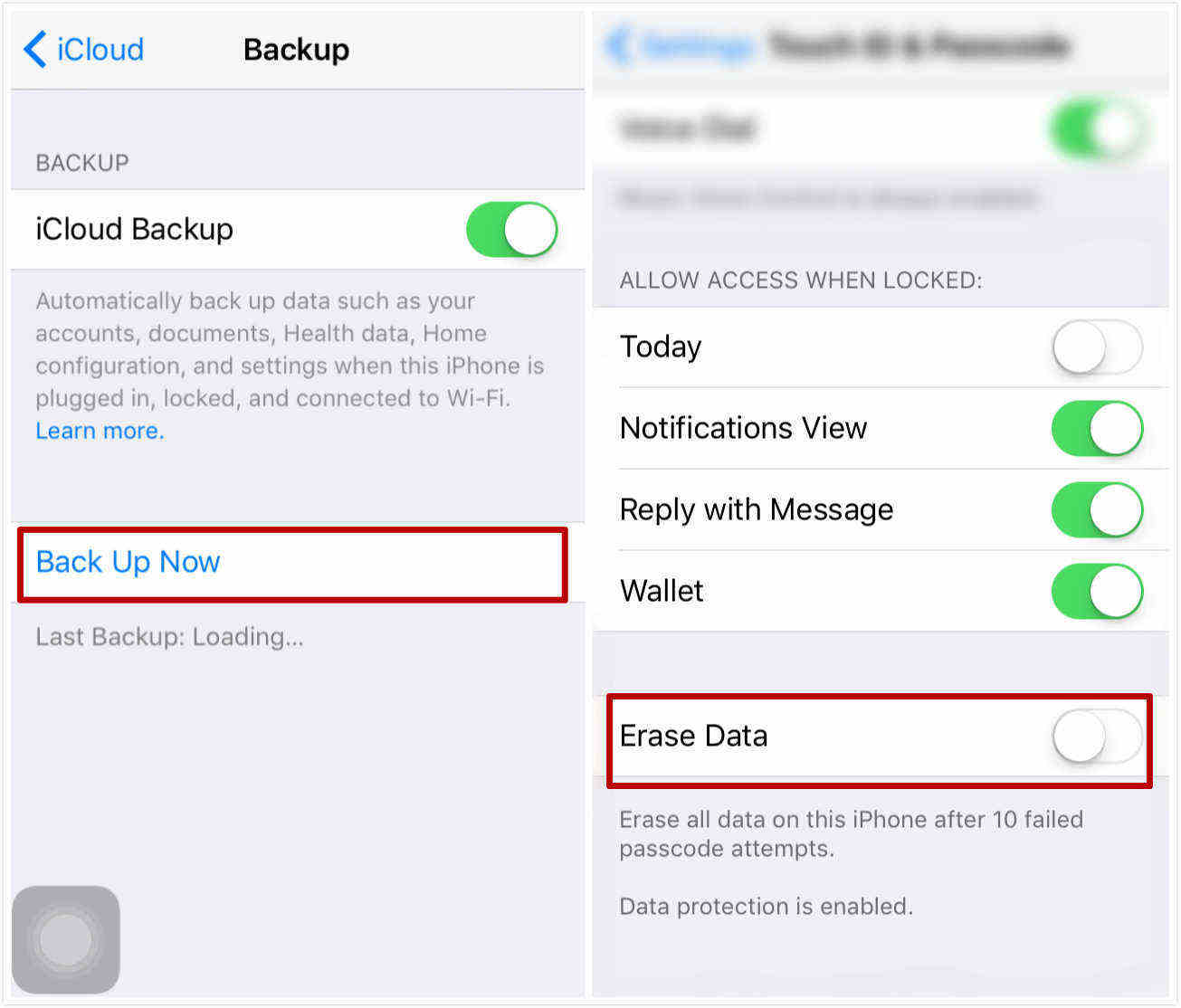
Wenn dies immer noch nicht behoben ist, können Sie ein Downgrade des Geräts von iOS 9 auf iOS 8.4 in Betracht ziehen.
Hier ist, wie:
- Sichern Sie Ihr Gerät.
- Laden Sie iOS 8.4.1 IPSW-Firmware herunter, die Ihrem iOS-Gerät entspricht.
- Deaktivieren Sie Touch ID & Passcode (Einstellungen> Touch ID & Passcode) und Mein iPhone suchen (Einstellungen> iCloud> Mein iPhone suchen).
- Schließen Sie Ihr Gerät mit dem USB-Kabel an Ihren Computer an.
- Starten Sie iTunes.
- Wählen Sie in iTunes Ihr iOS-Gerät aus.
- Halten Sie die Wahltaste / Alt-Taste auf Ihrer Mac-Tastatur gedrückt (Windows: linke Umschalttaste) und klicken Sie auf die Schaltfläche "iPhone wiederherstellen".
- Sie sehen ein Popup und wählen die heruntergeladene IPSW-Datei aus.
- Wenn dies erledigt ist, wird Ihr Gerät neu gestartet.

Dies sind die Lösungen für Mobilfunkdaten nichtArbeiten in iOS 10.11.9. Wenn Sie Ihr Gerät vor dem Ausführen der zellularen Sicherungen wiederhergestellt haben, haben Sie weiterhin die Möglichkeit, mithilfe von Tenorshare UltData auf Ihre vorherigen Daten zuzugreifen, um die verlorenen Dateien wiederherzustellen.

![[Gelöst] Wo gibt es Einschränkungen auf dem iPad?](/images/screen-time/solved-where-are-restrictions-on-ipad.jpg)




![[Vollständiger Leitfaden] Aktivieren der Bildschirmzeit unter iOS 12](/images/ios-12/full-guide-how-to-enable-screen-time-on-ios-12.jpg)


